Google XML Sitemaps là plugin tạo sitemap tốt nhất cho Wordpress mà tôi đã từng sử dụng. Bên cạnh tính năng tạo sitemap tự động mỗi khi bạn cập nhật hoặc xuất bản bài viết mới thì Google XML Sitemaps còn thông báo cho các công cụ tìm kiếm là Google và Bing biết về sự thay đổi đó. Đây là một tính năng rất hữu ích giúp cho website của bạn được index (lập chỉ mục) nhanh nhất.
CÀI ĐẶT GOOGLE XML SITEMAPS
Google XML Sitemaps được phát triển bởi Arne Brachhold (một người Đức) từ năm 2005 và luôn là plugin tạo sitemap cho Wordpress được sử dụng phổ biến nhất cho đến nay với hàng triệu lượt tải và đạt được số điểm gần như tuyệt đối 4.9/5 bởi hàng ngàn người đánh giá.
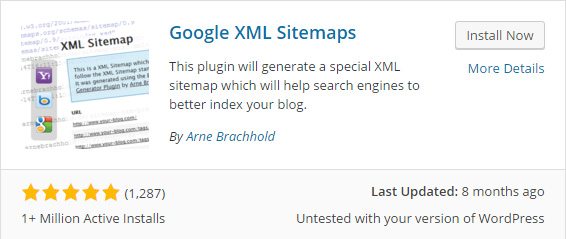
Nếu chưa biết cài đặt wordpress plugin như thế nào thì bạn hãy xem hướng dẫn ở đây: Hướng dẫn cài đặt Plugin cho WordPress.
Sau khi cài đặt và kích hoạt thành công Plugin Google XML Sitemaps thì bạn sẽ nhìn thấy mục cài đặt của plugin này ở phần Settings => XML-Sitemap.
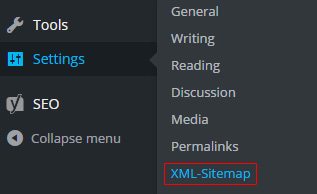
Bạn sẽ nhìn thấy đường link đến file sitemap của bạn có dạng domain/sitemap.xml như trong hình:
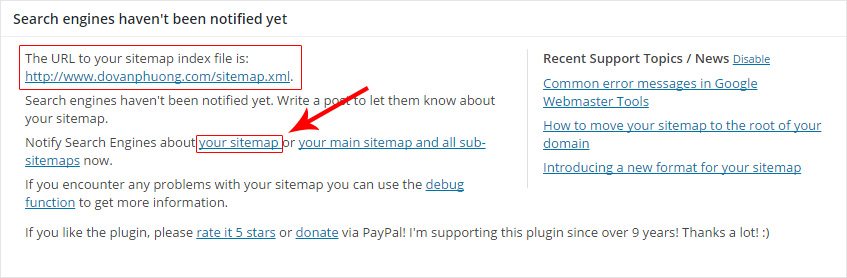
Bạn nhấn vào link tập tin sitemap để xem file sitemap của web. Nếu đây là lần đầu tiên bạn cài đặt và sử dụng Google XML Sitemaps sẽ nhận được thông báo “Search engines haven’t been notified yet. Write a post to let them know about your sitemap.” Tức là máy tìm kiếm chưa được thông báo. Bạn có thể nhấn nút your sitemap theo mũi tên để thông báo cho Google và Bing biết mà không cần phải đăng nhập vào Webmaster Tools.
CẤU HÌNH GOOGLE XML SITEMAPS
1. Basic Options: Bạn để mặc định.
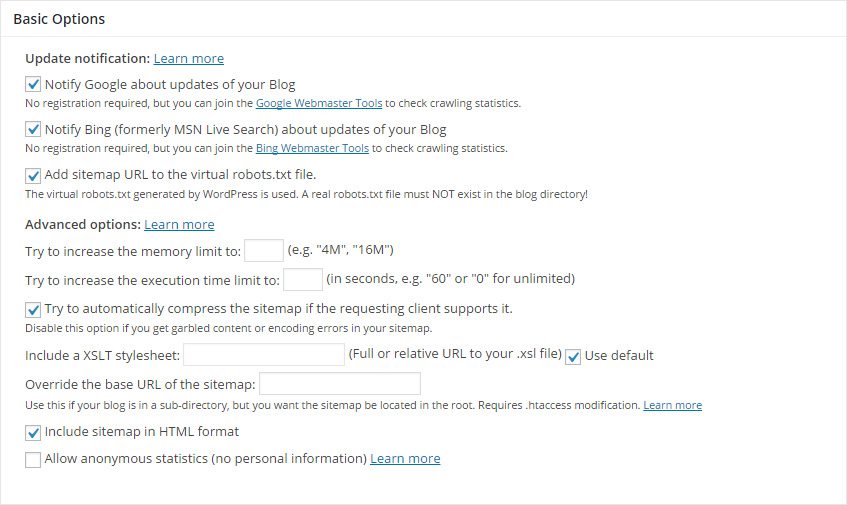
2. Additional pages:
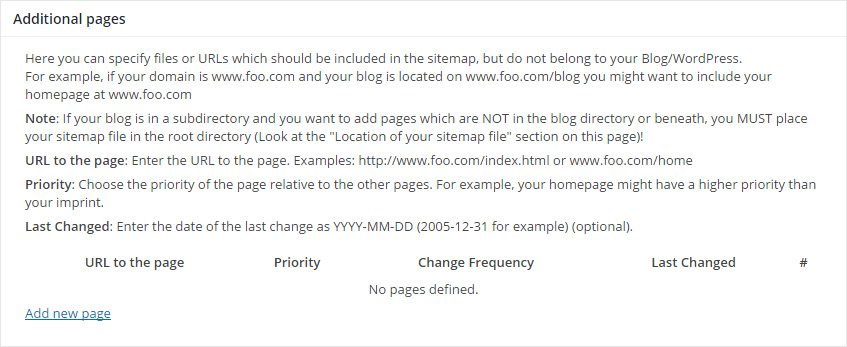
Bạn có thể thêm thủ công một trang cụ thể vào sitemap của website bằng cách nhấn nút Add new page và đặt các thông số tùy ý bạn. Để hiểu ý nghĩa của các thông số này bạn xem hướng dẫn ở bài viết này: Sitemap là gì? Tạo sitemap như thế nào?
3. Post Priority:
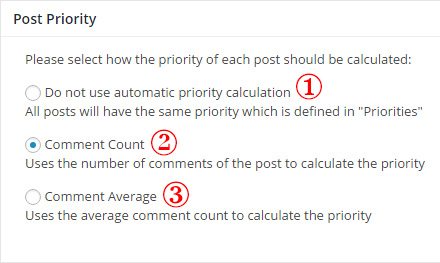
Đây là phần cấu hình mức độ quan trọng (Priority) cho các Post (bài viết). Mặc định chỉ số Priority này được đánh giá dựa vào số lượng bình luận của Post (2) cho nên mỗi post lại có mức độ quan trọng khác nhau. Tuy nhiên tùy chọn này đôi khi không khách quan nên tôi thường lựa chọn 1 – Do not use automatic priority calculation (không tính toán tự động priority). Khi đó, tất cả các bài viết sẽ có chỉ số Priority giống nhau và được cài đặt ở phía dưới.
4. Sitemap Content:
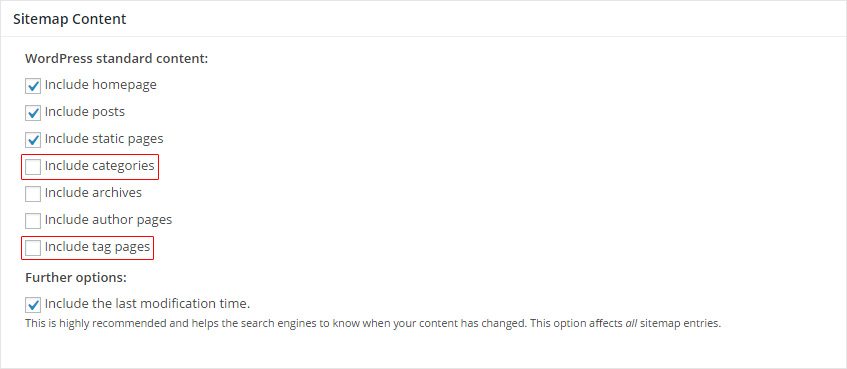
Cấu hình mặc định của Google XML Sitemaps không bao gồm các categories và tags nhưng tôi không hiểu vì sao tác giả lại bỏ qua 2 thành phần quan trọng này. Category và Tag rất quan trọng trong SEO cho nên tôi nghĩ các bạn nên đánh dấu thêm 2 mục này. Ngoài ra, mục tác giả (author) thì tùy vào mô hình hoạt động của website mà bạn có thể cho vào sitemap hoặc không, ví dụ với những blog cá nhân (như blog của tôi) thì chỉ có 1 hoặc vài tác giả viết bài nên không cần thiết phải index trang tác giả làm gì cả. Còn những blog lớn hơn hoặc nhiều trang tin điện tử, tạp chí được làm bằng Wordpress có rất nhiều tác giả khác nhau viết bài, khi đó họ sẽ cho index cả những trang tác giả.
5. Excluded items: Phần này cho phép bạn loại bỏ các categories hoặc posts ra khỏi sitemap (tức là không muốn các công cụ tìm kiếm lập chỉ mục cho các nội dung này). Khi đó bạn chỉ việc tích chọn những categories hoặc liệt kê các ID bài viết (ngăn cách nhau bằng dấu phẩy) mà bạn muốn loại ra khỏi sitemap.
6. Change frequencies: Phần này cho phép bạn cài đặt mức độ thay đổi thường xuyên của các nội dung.
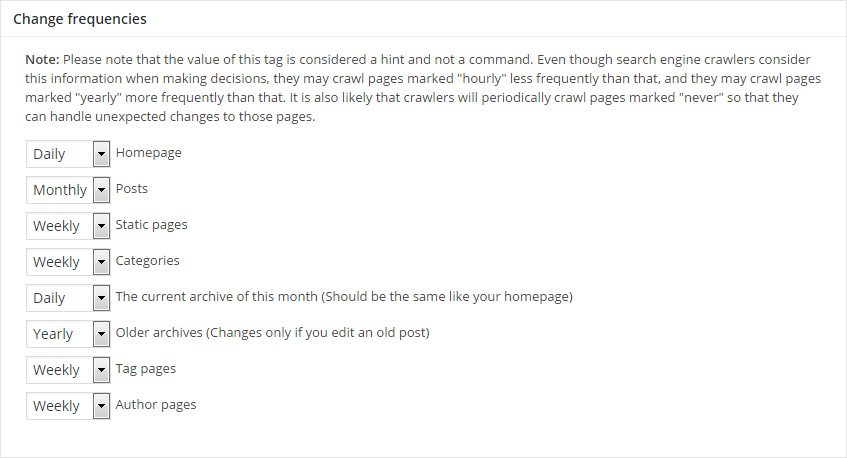
Cài đặt mặc định là Homepage (trang chủ) sẽ thay đổi hàng ngày (daily) – tức là ngày nào bạn cũng viết bài mới hoặc cập nhật nội dung cho trang chủ. Còn các Categories (chuyên mục) sẽ thay đổi hàng tuần (weekly) – tức là hàng tuần các chuyên mục sẽ có sự thay đổi,..v..v..
Tuy nhiên đây chỉ là những gợi ý ban đầu cho các máy tìm kiếm biết được mức độ thay đổi thường xuyên của các nội dung. Sau khi các máy tìm kiếm đã lập chỉ mục và theo dõi website của bạn một thời gian, công cụ tìm kiếm sẽ biết được thói quen thay đổi nội dung của bạn và tự động tính toán thời gian định kỳ quay lại website để thu thập thông tin. Nên nhớ Google XML Sitemaps còn có tính năng tự động Ping để thông báo cho các công cụ tìm kiếm biết được sự thay đổi của sitemap cho nên những cài đặt ở phần này cũng chỉ mang tính tham khảo, không quan trọng lắm.
7. Priorities: Cho phép cài đặt mức độ quan trọng của các nội dung. Những cài đặt ở đây chỉ có giá trị nếu bạn lựa chọn “Do not use automatic priority calculation” ở mục Post Priority. Tôi thường để mặc định.
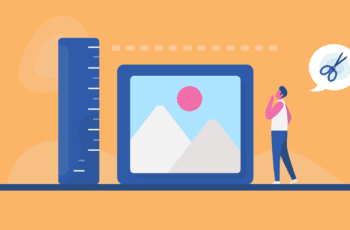 Hướng dẫn tối ưu hình ảnh cho Wordpress
Hướng dẫn tối ưu hình ảnh cho Wordpress Chặn Google lập chỉ mục các trang subpages trong Wordpress
Chặn Google lập chỉ mục các trang subpages trong Wordpress Tìm kiếm chỉ trong tiêu đề bài viết WordPress
Tìm kiếm chỉ trong tiêu đề bài viết WordPress